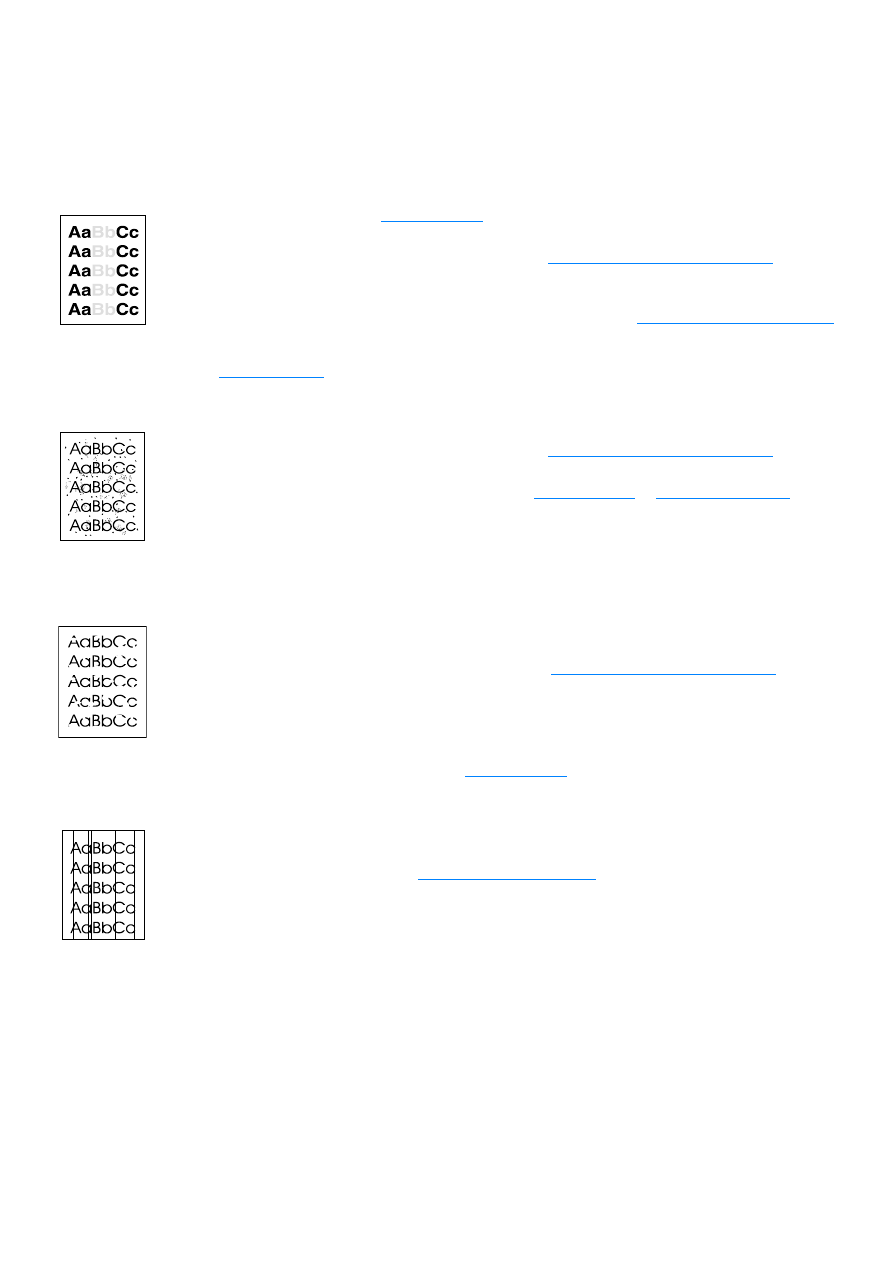
Afdrukkwaliteit verbeteren
In dit hoofdstuk treft u informatie aan over het herkennen en corrigeren van afdrukdefecten.
Lichte of vage afdruk
●
De toner is bijna op. Zie
Tonercassettes
voor meer informatie.
●
Het afdrukmateriaal voldoet wellicht niet aan de specificaties van Hewlett-Packard (het
materiaal is bijvoorbeeld te vochtig of te ruw). Zie
Specificaties voor afdrukmateriaal
voor
meer informatie.
●
Als de hele pagina te licht is, kan de afdrukdensiteit te licht staan ingesteld of is de
EconoMode ingeschakeld. Open de printereigenschappen. Zie
Printereigenschappen (driver)
voor instructies. Klik op de tab Configureren en pas de instelling Afdrukdensiteit aan. Klik
op de tab Afwerking en schakel het selectievakje EconoMode (toner besparen) uit. Zie
Toner besparen
voor meer informatie.
Tonerspatten
●
Het afdrukmateriaal voldoet wellicht niet aan de specificaties van Hewlett-Packard (het
materiaal is bijvoorbeeld te vochtig of te ruw). Zie
Specificaties voor afdrukmateriaal
voor
meer informatie.
●
De printer moet mogelijk worden gereinigd. Zie
Printer reinigen
of
Papierbaan reinigen
voor
instructies.
Weggevallen plekken
●
Er kan één vel papier beschadigd zijn. Probeer de taak opnieuw af te drukken.
●
De vochtigheidsgraad van het afdrukmateriaal is ongelijkmatig of er zitten vochtige plekken
op. Probeer af te drukken op nieuw materiaal. Zie
Specificaties voor afdrukmateriaal
voor
meer informatie.
●
De hele stapel afdrukmateriaal voldoet niet aan de specificaties. Door het fabricageproces
kunnen sommige gebieden toner afstoten. Probeer een andere soort of een ander merk
afdrukmateriaal.
●
De tonercassette kan defect zijn. Zie
Tonercassettes
voor meer informatie.
Verticale strepen
●
Zorg ervoor dat de klep van de invoerlade op zijn plaats zit.
●
Er zitten waarschijnlijk krassen op de lichtgevoelige cilinder in de tonercassette. Installeer een
nieuwe HP tonercassette. Zie
Tonercassette verwisselen
voor instructies.
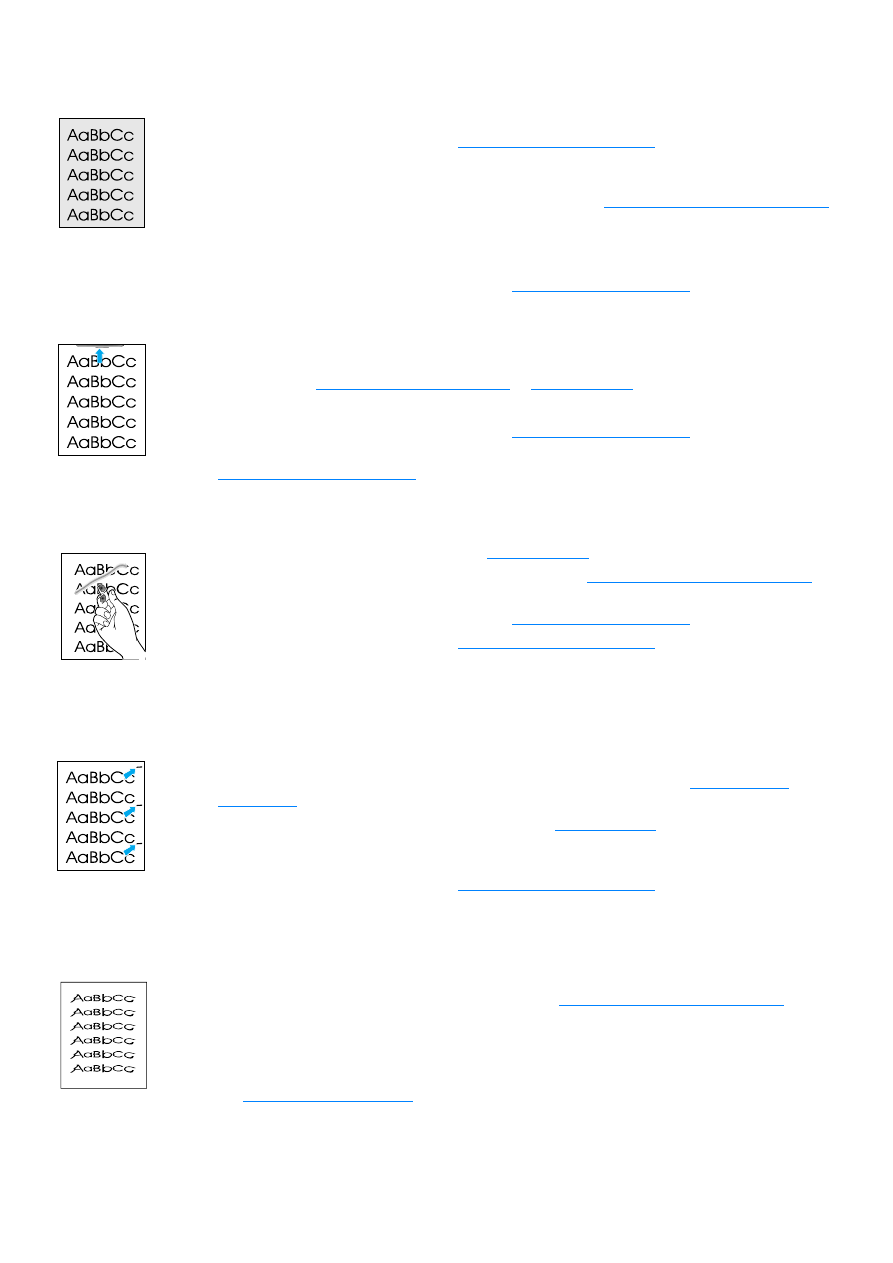
NLWW
Afdrukkwaliteit verbeteren 47
Grijze achtergrond
●
Zorg ervoor dat de klep van de invoerlade op zijn plaats zit.
●
Open de printereigenschappen. Zie
Printereigenschappen (driver)
voor instructies. Klik op de
tab Configureren en verlaag de waarde bij de instelling Afdrukdensiteit. Hierdoor
vermindert de achtergrondschaduw.
●
Gebruik afdrukmateriaal met een lichter basisgewicht. Zie
Specificaties voor afdrukmateriaal
voor meer informatie.
●
Controleer de omgeving rondom de printer. Zeer droge omstandigheden (lage vochtigheids-
graad) kunnen de achtergrondschaduw verergeren.
●
Installeer een nieuwe HP tonercassette. Zie
Tonercassette verwisselen
voor instructies.
Tonervegen
●
Als er tonervegen zitten op het gedeelte van het materiaal dat het eerst wordt ingevoerd, zijn
de papiergeleiders waarschijnlijk vuil. Veeg de papiergeleiders schoon met een droge, pluis-
vrije doek. Zie
Printeronderdelen herkennen
of
Printer reinigen
voor meer informatie.
●
Controleer de soort afdrukmateriaal en de kwaliteit.
●
Installeer een nieuwe HP tonercassette. Zie
Tonercassette verwisselen
voor instructies.
●
De temperatuur van de printer kan te laag zijn. Open de printereigenschappen. Zie
Printereigenschappen (driver)
voor instructies. Klik op de tab Papier en controleer of u het
juiste materiaal hebt geselecteerd in de keuzelijst Optimaliseren voor.
Losse toner
●
Reinig de binnenkant van de printer. Zie
Printer reinigen
voor instructies.
●
Controleer de soort afdrukmateriaal en de kwaliteit. Zie
Specificaties voor afdrukmateriaal
voor meer informatie.
●
Installeer een nieuwe HP tonercassette. Zie
Tonercassette verwisselen
voor instructies.
●
Open de printereigenschappen. Zie
Printereigenschappen (driver)
voor instructies. Klik op de
tab Papier en controleer of u het juiste materiaal hebt geselecteerd in de keuzelijst
Optimaliseren voor.
●
Steek de stekker van de printer rechtstreeks in het stopcontact en niet in een verlengsnoer.
Steeds terugkerende verticale defecten
●
De tonercassette kan beschadigd zijn. Als een vlek steeds opnieuw op dezelfde plaats op de
pagina verschijnt, moet u een nieuwe HP tonercassette installeren. Zie
Tonercassette
verwisselen
voor instructies.
●
Er zit mogelijk toner op de interne onderdelen. Zie
Printer reinigen
voor meer informatie. Als
de defecten zich voordoen op de achterkant van de pagina, zal het probleem waarschijnlijk
vanzelf verdwijnen als er nog een paar pagina’s zijn afgedrukt.
●
Open de printereigenschappen. Zie
Printereigenschappen (driver)
voor instructies. Klik op de
tab Papier en controleer of u het juiste materiaal hebt geselecteerd in de keuzelijst
Optimaliseren voor.
Vervormde tekens
●
Als lettertekens vervormd zijn en een hol effect hebben, is het afdrukmateriaal mogelijk te
glad. Probeer een ander soort afdrukmateriaal. Zie
Specificaties voor afdrukmateriaal
voor
meer informatie.
●
Als lettertekens vervormd zijn en een golvend effect hebben, kan het zijn dat de printer
onderhoud nodig heeft. Druk de Windows-testpagina af. Als de lettertekens vervormd zijn,
moet u contact opnemen met een door HP geautoriseerde dealer of onderhoudstechnicus.
Zie
Service en ondersteuning
voor meer informatie.
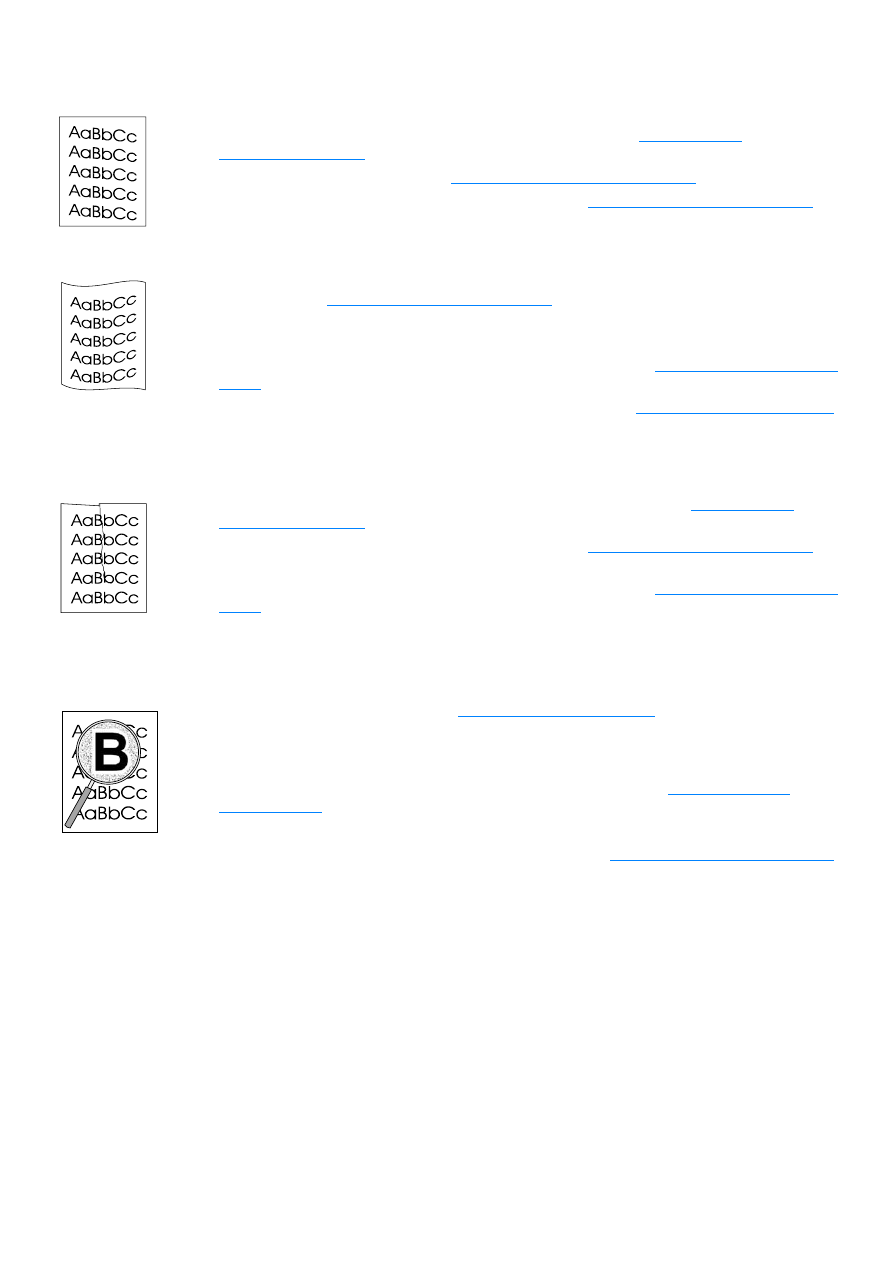
48 Hoofdstuk 6 Problemen met de printer oplossen
NLWW
Scheef afgedrukte pagina
●
Zorg ervoor dat het afdrukmateriaal op de juiste manier is geladen en dat de papiergeleiders
niet te strak of juist te los tegen de stapel papier aanliggen. Zie
Invoerlade met
afdrukmateriaal vullen
voor meer informatie.
●
De invoerlade is mogelijk te vol. Zie
Invoerlade met afdrukmateriaal vullen
voor meer informatie.
●
Controleer de soort afdrukmateriaal en de kwaliteit. Zie
Specificaties voor afdrukmateriaal
voor meer informatie.
Golvende tekens
●
Controleer de soort afdrukmateriaal en de kwaliteit. Afdrukmateriaal krult om door warmte en
vochtigheid. Zie
Specificaties voor afdrukmateriaal
voor meer informatie.
●
Het kan zijn dat het afdrukmateriaal al te lang in de invoerlade zit. Draai de stapel papier om in
de lade. Ook kunt u proberen het afdrukmateriaal 180° te draaien in de invoerlade.
●
Open de vlakke uitvoerklep en probeer hierdoor af te drukken. Zie
Papieruitvoerbanen van de
printer
voor meer informatie.
●
De printer kan te heet zijn. Open de printereigenschappen. Zie
Printereigenschappen (driver)
voor instructies. Klik op de tab Papier en controleer of u het juiste materiaal hebt geselecteerd
in de keuzelijst Optimaliseren voor.
Kreukels of plooien
●
Zorg ervoor dat het afdrukmateriaal op de juiste manier is geladen. Zie
Invoerlade met
afdrukmateriaal vullen
voor meer informatie.
●
Controleer de soort afdrukmateriaal en de kwaliteit. Zie
Specificaties voor afdrukmateriaal
voor meer informatie.
●
Open de vlakke uitvoerklep en probeer hierdoor af te drukken. Zie
Papieruitvoerbanen van de
printer
voor meer informatie.
●
Draai de stapel papier in de lade om. Ook kunt u proberen het afdrukmateriaal 180° te draaien
in de invoerlade.
Toner uitgesmeerd rond letters
●
Open de printereigenschappen. Zie
Printereigenschappen (driver)
voor instructies. Klik op de
tab Configureren en selecteer Aan bij de optie voor overdrachtsinstellingen.
●
Als grote hoeveelheden toner worden uitgesmeerd rond de tekens, is het mogelijk dat de
toner niet hecht aan het afdrukmateriaal. Een beetje toner rondom de lettertekens is normaal
voor een laserprinter. Probeer een ander soort afdrukmateriaal. Zie
Specificaties voor
afdrukmateriaal
voor meer informatie.
●
Draai de stapel papier in de lade om.
●
Gebruik materiaal dat is vervaardigd voor laserprinters. Zie
Specificaties voor afdrukmateriaal
voor meer informatie.
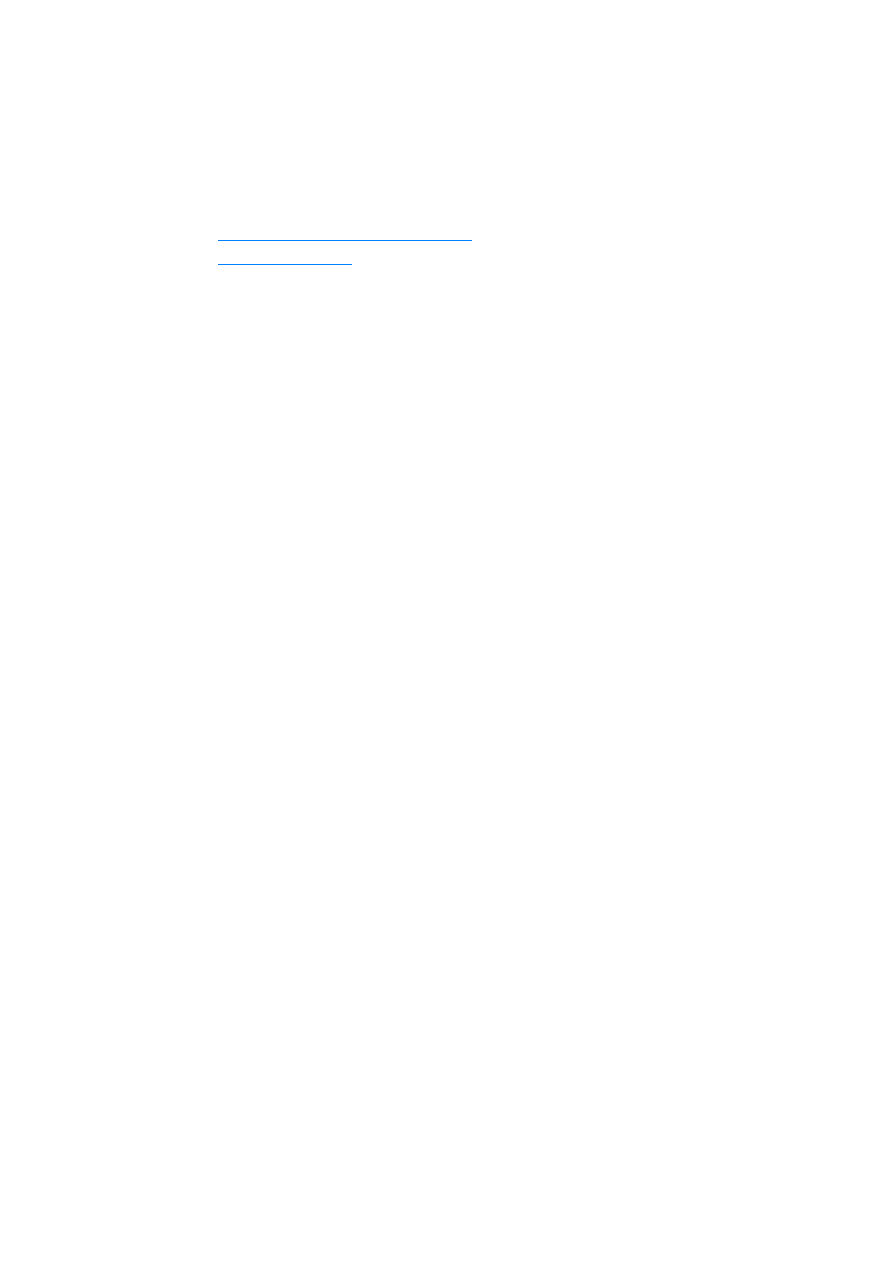
NLWW
Printer reinigen 49